როგორ გავხსნათ ანგარიში და შეხვიდეთ Pionex-ში
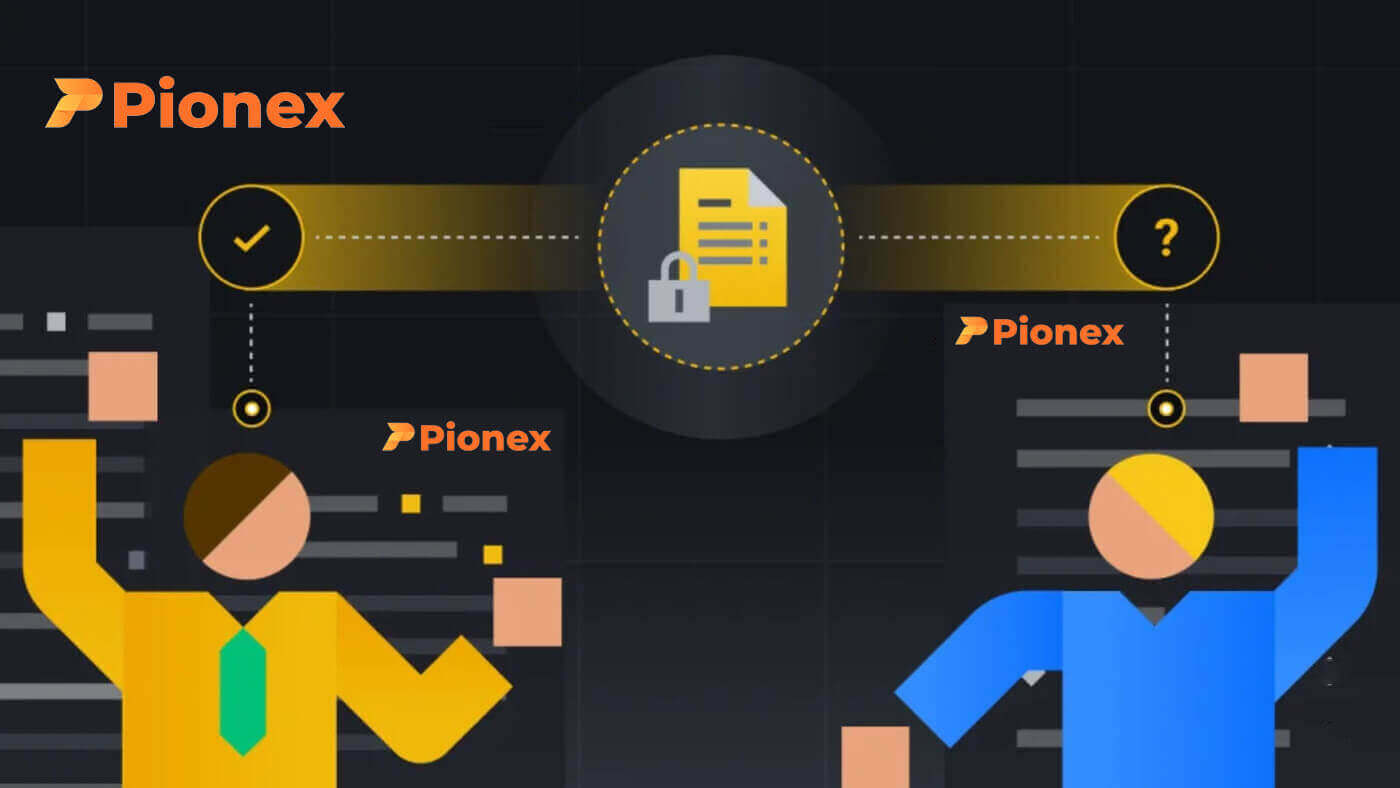
როგორ გავხსნათ ანგარიში Pionex-ზე
გახსენით ანგარიში Pionex-ზე ტელეფონის ნომრით ან ელფოსტით
1. გადადით Pionex- ზე და დააწკაპუნეთ [ Sign up ].
2. აირჩიეთ რეგისტრაციის მეთოდი. შეგიძლიათ დარეგისტრირდეთ თქვენი ელ.ფოსტის მისამართით, ტელეფონის ნომრით, Apple ანგარიშით ან Google ანგარიშით.
გთხოვთ, ყურადღებით შეარჩიოთ ანგარიშის ტიპი. რეგისტრაციის შემდეგ, თქვენ არ შეგიძლიათ შეცვალოთ ანგარიშის ტიპი.

3. აირჩიეთ [ელფოსტა] ან [ტელეფონის ნომერი] და შეიყვანეთ თქვენი ელფოსტის მისამართი/ტელეფონის ნომერი. შემდეგ შექმენით უსაფრთხო პაროლი თქვენი ანგარიშისთვის.
შენიშვნა: თქვენი პაროლი უნდა შეიცავდეს მინიმუმ 8 სიმბოლოს , ასოების და ციფრების ჩათვლით.
წაიკითხეთ მომსახურების პირობები, ზღვრული დაწესებულების შეთანხმება და კონფიდენციალურობის პოლიტიკა, შემდეგ დააჭირეთ [რეგისტრაცია].


4. თქვენ მიიღებთ 6-ციფრიან დამადასტურებელ კოდს თქვენს ელექტრონულ ფოსტაზე ან ტელეფონში. შეიყვანეთ კოდი 60 წამში და დააწკაპუნეთ [დადასტურება] .


5. გილოცავთ, თქვენ წარმატებით დარეგისტრირდით Pionex-ზე.

გახსენით ანგარიში Pionex-ზე Apple-თან ერთად
1. ალტერნატიულად, შეგიძლიათ დარეგისტრირდეთ Single Sign-On-ის გამოყენებით თქვენი Apple ანგარიშით , ეწვიეთ Pionex-ს და დააწკაპუნეთ [ Sign up ]-ზე.
2. აირჩიეთ [Sign up with Apple] , გამოჩნდება pop-up ფანჯარა და თქვენ მოგეთხოვებათ შეხვიდეთ Pionex-ში თქვენი Apple ანგარიშის გამოყენებით.

3. შეიყვანეთ თქვენი Apple ID და პაროლი Pionex-ში შესასვლელად.

დააწკაპუნეთ " გაგრძელება ".

4. შესვლის შემდეგ, თქვენ გადამისამართდებით Pionex-ის ვებსაიტზე.
წაიკითხეთ მომსახურების პირობები, მინდვრის დაწესებულების შეთანხმება და კონფიდენციალურობის პოლიტიკა, შემდეგ დააწკაპუნეთ [შემდეგი] .

5. გილოცავთ! თქვენ წარმატებით შექმენით Pionex ანგარიში.

გახსენით ანგარიში Pionex-ზე Google-ით
გარდა ამისა, შეგიძლიათ შექმნათ Pionex ანგარიში Gmail-ის საშუალებით. თუ გსურთ ამის გაკეთება, გთხოვთ, მიჰყევით ამ ნაბიჯებს:1. პირველ რიგში, თქვენ უნდა გადახვიდეთ Pionex-ის მთავარ გვერდზე და დააწკაპუნოთ [ Sign up ].

2. დააწკაპუნეთ ღილაკზე [Sign up with Google] .

3. გაიხსნება შესვლის ფანჯარა, სადაც უნდა შეიყვანოთ თქვენი ელ.ფოსტის მისამართი ან ტელეფონის ნომერი და დააწკაპუნოთ " შემდეგი ".

4. შემდეგ შეიყვანეთ პაროლი თქვენი Gmail ანგარიშისთვის და დააჭირეთ " შემდეგი ".

5. შესვლის შემდეგ თქვენ გადამისამართდებით Pionex-ის ვებსაიტზე.
წაიკითხეთ მომსახურების პირობები, ზღვრული დაწესებულების შეთანხმება და კონფიდენციალურობის პოლიტიკა, შემდეგ დააჭირეთ [ შემდეგი ].

6. გილოცავთ! თქვენ წარმატებით შექმენით Pionex ანგარიში.

გახსენით ანგარიში Pionex აპლიკაციაში
თქვენ შეგიძლიათ დარეგისტრირდეთ Pionex-ის ანგარიშზე თქვენი ელფოსტის მისამართით, ტელეფონის ნომრით ან თქვენი Apple/Google ანგარიშით Pionex App-ზე მარტივად რამდენიმე შეხებით.1. გახსენით Pionex აპი , შეეხეთ ანგარიშს ქვედა კუთხეში და შემდეგ [ რეგისტრაცია ].


2. აირჩიეთ რეგისტრაციის მეთოდი.
გთხოვთ, ყურადღებით შეარჩიოთ ანგარიშის ტიპი. რეგისტრაციის შემდეგ, თქვენ არ შეგიძლიათ შეცვალოთ ანგარიშის ტიპი .

დარეგისტრირდით თქვენი ელ.ფოსტის/ტელეფონის ნომრით:
3. აირჩიეთ [ ელფოსტა ] ან [ ტელეფონის ნომერი ], შეიყვანეთ თქვენი ელფოსტის მისამართი/ტელეფონის ნომერი და შეეხეთ [შემდეგი ნაბიჯი] .


შემდეგ დააყენეთ უსაფრთხო პაროლი თქვენი ანგარიშისთვის. ხელახლა ჩაწერეთ თქვენი პაროლი დადასტურებისთვის და შეეხეთ [ დადასტურება ].
შენიშვნა : თქვენი პაროლი უნდა შეიცავდეს მინიმუმ 8 სიმბოლოს, ასოების და რიცხვების ჩათვლით.

4. თქვენ მიიღებთ 6-ციფრიან დამადასტურებელ კოდს თქვენს ელექტრონულ ფოსტაზე ან ტელეფონში. შეიყვანეთ კოდი 60 წამში და დააჭირეთ [შემდეგი ნაბიჯი] .


5. გილოცავთ! თქვენ წარმატებით შექმენით Pionex ანგარიში.

დარეგისტრირდით თქვენი Apple/Google ანგარიშით:
3. აირჩიეთ [Sign up with Apple] ან [Sign up with Google] . თქვენ მოგეთხოვებათ შეხვიდეთ Pionex-ში თქვენი Apple ან Google ანგარიშის გამოყენებით.

შეეხეთ [გაგრძელება] .

4. გილოცავთ! თქვენ წარმატებით შექმენით Pionex ანგარიში.

Შენიშვნა :
- თქვენი ანგარიშის დასაცავად, ჩვენ გირჩევთ ჩართოთ მინიმუმ 1 ორფაქტორიანი ავთენტიფიკაცია (2FA).
- გთხოვთ, გაითვალისწინოთ, რომ თქვენ უნდა შეასრულოთ პირადობის დადასტურება Pionex-ის სრული სერვისების მისაღებად.
ხშირად დასმული კითხვები (FAQ)
რატომ არ შემიძლია ელ.წერილის მიღება Pionex-ისგან
თუ არ იღებთ Pionex-დან გამოგზავნილ წერილებს, გთხოვთ, მიჰყევით ქვემოთ მოცემულ ინსტრუქციას თქვენი ელ.ფოსტის პარამეტრების შესამოწმებლად:1. ხართ თუ არა შესული თქვენს Pionex ანგარიშზე რეგისტრირებულ ელფოსტის მისამართზე? ზოგჯერ შეიძლება გამოხვიდეთ თქვენი ელფოსტიდან თქვენს მოწყობილობებზე და, შესაბამისად, ვერ დაინახოთ Pionex-ის ელფოსტა. გთხოვთ შეხვიდეთ და განაახლოთ.
2. შეამოწმეთ თქვენი ელფოსტის სპამის საქაღალდე? თუ აღმოაჩენთ, რომ თქვენი ელ.ფოსტის სერვისის პროვაიდერი უბიძგებს Pionex წერილებს თქვენს სპამის საქაღალდეში, შეგიძლიათ მონიშნოთ ისინი, როგორც „უსაფრთხო“ Pionex-ის ელფოსტის მისამართების თეთრ სიაში შეტანით. დასაყენებლად შეგიძლიათ მიმართოთ როგორ შევიყვანოთ Pionex ელ. ფოსტის თეთრ სიაში.
მისამართები თეთრ სიაში:
- [email protected]
- [email protected]
- [email protected]
- [email protected]
- [email protected]
- [email protected]
- [email protected]
- [email protected]
- [email protected]
- [email protected]
- [email protected]
- [email protected]
- [email protected]
- [email protected]
- [email protected]
4. სავსეა თუ არა თქვენი ელფოსტის ყუთი? თუ ლიმიტს მიაღწიეთ, ელფოსტის გაგზავნას ან მიღებას ვერ შეძლებთ. შეგიძლიათ წაშალოთ ზოგიერთი ძველი ელფოსტა, რათა გაათავისუფლოთ სივრცე მეტი ელფოსტისთვის.
5. თუ შესაძლებელია, დარეგისტრირდით ელექტრონული ფოსტის საერთო დომენებიდან, როგორიცაა Gmail, Outlook და ა.შ.
რატომ ვერ მივიღებ SMS დადასტურების კოდებს
Pionex მუდმივად აუმჯობესებს ჩვენს SMS ავთენტიფიკაციას მომხმარებლის გამოცდილების გასაუმჯობესებლად. თუმცა, არის ზოგიერთი ქვეყანა და რეგიონი, რომელიც ამჟამად არ არის მხარდაჭერილი.თუ ვერ ჩართავთ SMS ავთენტიფიკაციას, გთხოვთ, მიმართოთ ჩვენს გლობალურ SMS დაფარვის სიას, რათა შეამოწმოთ არის თუ არა თქვენი ტერიტორია დაფარული. თუ თქვენი ტერიტორია არ არის მოთავსებული სიაში, გთხოვთ გამოიყენოთ Google Authentication, როგორც ძირითადი ორფაქტორიანი ავთენტიფიკაცია.
თუ ჩართული გაქვთ SMS ავთენტიფიკაცია ან ამჟამად ცხოვრობთ ქვეყანაში ან რაიონში, რომელიც შედის ჩვენი გლობალური SMS დაფარვის სიაში, მაგრამ მაინც ვერ მიიღებთ SMS კოდებს, გთხოვთ, გადადგით შემდეგი ნაბიჯები:
- დარწმუნდით, რომ თქვენს მობილურ ტელეფონს აქვს კარგი ქსელის სიგნალი.
- გამორთეთ ანტივირუსული და/ან firewall და/ან ზარის ბლოკერი აპლიკაციები თქვენს მობილურ ტელეფონზე, რამაც შესაძლოა დაბლოკოს ჩვენი SMS კოდის ნომერი.
- გადატვირთეთ თქვენი მობილური ტელეფონი.
- ამის ნაცვლად, სცადეთ ხმოვანი დადასტურება.
- SMS ავთენტიფიკაციის გადატვირთვა.
როგორ შეხვიდეთ ანგარიშში Pionex-ში
შედით თქვენს Pionex ანგარიშში
1. გადადით Pionex-ის ვებსაიტზე და დააწკაპუნეთ „შესვლა“ .
2. შეიყვანეთ თქვენი ელფოსტა/ტელეფონის ნომერი და პაროლი.


3. თუ დაყენებული გაქვთ SMS დადასტურება ან 2FA ვერიფიკაცია, თქვენ გადამისამართდებით ვერიფიკაციის გვერდზე, რათა შეიყვანოთ SMS დამადასტურებელი კოდი ან 2FA დამადასტურებელი კოდი.

4. სწორი დამადასტურებელი კოდის შეყვანის შემდეგ, შეგიძლიათ წარმატებით გამოიყენოთ თქვენი Pionex ანგარიში ვაჭრობისთვის.

შედით Pionex-ში თქვენი Google ანგარიშით
1. გადადით Pionex-ის ვებსაიტზე და დააწკაპუნეთ [შესვლა] . 2. აირჩიეთ შესვლის მეთოდი. აირჩიეთ [განაგრძეთ Google-თან ერთად] . 3. აირჩიეთ თქვენი Google ანგარიში Pionex-ში შესასვლელად. 4. გილოცავთ, თქვენ წარმატებით შეხვედით Pionex-ში.



შედით Pionex-ში თქვენი Apple ანგარიშით
Pionex-ით თქვენ ასევე გაქვთ შესაძლებლობა შეხვიდეთ თქვენს ანგარიშში Apple-ის მეშვეობით. ამისათვის თქვენ უბრალოდ გჭირდებათ:1. თქვენს კომპიუტერში ეწვიეთ Pionex-ს და დააწკაპუნეთ „შესვლა“ .

2. დააწკაპუნეთ ღილაკზე „გააგრძელე Apple-თან“ .

3. შეიყვანეთ თქვენი Apple ID და პაროლი Pionex-ში შესასვლელად.

4. დააწკაპუნეთ "გაგრძელება".

5. გილოცავთ, თქვენ წარმატებით შეხვედით Pionex-ში.

შედით Pionex Android აპში
ანდროიდის მობილურ პლატფორმაზე ავტორიზაცია ხორციელდება Pionex-ის ვებსაიტზე ავტორიზაციის მსგავსად. აპლიკაციის ჩამოტვირთვა შესაძლებელია თქვენი მოწყობილობის Google Play-ს მეშვეობით. საძიებო ფანჯარაში უბრალოდ შეიყვანეთ Pionex და დააჭირეთ "ინსტალაციას".
დაელოდეთ ინსტალაციის დასრულებას. შემდეგ შეგიძლიათ გახსნათ და შეხვიდეთ ვაჭრობის დასაწყებად.




შედით Pionex iOS აპში
თქვენ უნდა ეწვიოთ App Store-ს და მოძებნოთ Pionex გასაღების გამოყენებით ამ აპლიკაციის საპოვნელად. ასევე, თქვენ უნდა დააინსტალიროთ Pionex აპი App Store-დან .
ინსტალაციისა და გაშვების შემდეგ შეგიძლიათ შეხვიდეთ Pionex iOS-ის მობილურ აპში თქვენი ელფოსტის მისამართის, ტელეფონის ნომრისა და Apple-ის ან Google ანგარიშის გამოყენებით.




დაგავიწყდათ პაროლი Pionex-ში
თქვენი ანგარიშის პაროლის აღდგენა შეგიძლიათ Pionex-ის ვებსაიტიდან ან აპიდან . გთხოვთ, გაითვალისწინოთ, რომ უსაფრთხოების მიზეზების გამო, თქვენი ანგარიშიდან თანხის განაღდება შეჩერდება პაროლის გადატვირთვის შემდეგ 24 საათის განმავლობაში.1. გადადით Pionex-ის ვებსაიტზე და დააწკაპუნეთ [ შესვლა ].

2. შესვლის გვერდზე დააწკაპუნეთ [დაგავიწყდათ პაროლი?].

თუ იყენებთ აპს, დააწკაპუნეთ [დაგავიწყდათ პაროლი?] როგორც ქვემოთ.



გთხოვთ, გაითვალისწინოთ, რომ თქვენი ანგარიშის უსაფრთხოებისთვის, პაროლის დავიწყების ფუნქციის გამოყენებით პაროლის გადატვირთვის შემდეგ 24 საათის განმავლობაში ვერ შეძლებთ თანხის გატანას.
3. შეიყვანეთ თქვენი ანგარიშის ელფოსტა ან ტელეფონის ნომერი და დააწკაპუნეთ [ შემდეგი ].


4. დააწკაპუნეთ „მე არ ვარ რობოტი“ უსაფრთხოების დადასტურების დასასრულებლად.

5. შეიყვანეთ დამადასტურებელი კოდი, რომელიც მიიღეთ თქვენს ელფოსტაში ან SMS-ში და დააწკაპუნეთ [ დადასტურება ] გასაგრძელებლად.

შენიშვნები
- თუ თქვენი ანგარიში დარეგისტრირებულია ელექტრონული ფოსტით და ჩართული გაქვთ SMS 2FA, შეგიძლიათ პაროლის აღდგენა თქვენი მობილური ნომრის საშუალებით.
- თუ თქვენი ანგარიში დარეგისტრირებულია მობილური ნომრით და ჩართული გაქვთ ელ.ფოსტა 2FA, შეგიძლიათ შეცვალოთ შესვლის პაროლი თქვენი ელფოსტის გამოყენებით.

7. თქვენი პაროლი წარმატებით გადაკეთდა. გთხოვთ, გამოიყენოთ ახალი პაროლი თქვენს ანგარიშში შესასვლელად.

ხშირად დასმული კითხვები (FAQ)
როგორ შევცვალოთ ანგარიშის ელ.ფოსტა
თუ გსურთ შეცვალოთ თქვენს Pionex ანგარიშზე რეგისტრირებული ელფოსტა, გთხოვთ, მიჰყევით ქვემოთ მოცემულ ნაბიჯ-ნაბიჯ სახელმძღვანელოს.თქვენს Pionex ანგარიშში შესვლის შემდეგ დააწკაპუნეთ [Profile] - [Security].

დააწკაპუნეთ [ Unbind ] გვერდით [ Email Verification ].

თქვენი რეგისტრირებული ელფოსტის მისამართის შესაცვლელად, თქვენ უნდა გქონდეთ ჩართული Google Authentication და SMS Authentication (2FA).
გთხოვთ, გაითვალისწინოთ, რომ თქვენი ელ. ფოსტის მისამართის შეცვლის შემდეგ, თქვენი ანგარიშიდან თანხის განაღდება გაითიშება 24 საათის განმავლობაში და შეუზღუდავი ტელეფონით/ელფოსტით დარეგისტრირება ასევე აკრძალულია უსაფრთხოების მიზეზების გამო 30 დღის განმავლობაში.
თუ გსურთ გაგრძელება, დააწკაპუნეთ [შემდეგი] .

როგორ აღვადგინოთ Google Authenticator【Google 2FA】
თუ თქვენ წაშალეთ Google Authenticator, შეცვალეთ თქვენი მობილური მოწყობილობა, გადატვირთეთ სისტემა ან შეგხვდათ მსგავსი ქმედებები, საწყისი კავშირი არასწორი გახდება და თქვენი Google-ის დამადასტურებელი (2FA) კოდი მიუწვდომელია.
ასეთ შემთხვევებში აუცილებელია თქვენი წინა კავშირის აღდგენა ან Google Authenticator-ის გადატვირთვის მოთხოვნა ჩვენთან. ხელახლა შესვლის შემდეგ, შეგიძლიათ ხელახლა ჩართოთ Google Authenticator.
როგორ აღვადგინოთ ხელით Google Authenticator
1. მოწყობილობის გადაცემა
თქვენი Google Authenticator ანგარიშის ძველი მოწყობილობიდან ახალზე გადასატანად, მიჰყევით ამ ნაბიჯებს: ძველ მოწყობილობაზე დააწკაპუნეთ ≡ ხატულაზე აპის ზედა მარცხენა მხარეს, აირჩიეთ [Transfer Accounts] და შემდეგ აირჩიეთ [ანგარიშების ექსპორტი]. აირჩიეთ ანგარიში, რომლის ექსპორტი გსურთ და შეასრულეთ იგივე ნაბიჯები ახალ მოწყობილობაზე [ანგარიშების გადაცემის] არჩევით, [ანგარიშების იმპორტი] დაწკაპუნებით და ძველ მოწყობილობაზე ნაჩვენები QR კოდის სკანირებით. ეს ხელით პროცესი უზრუნველყოფს თქვენი Google Authenticator ანგარიშის წარმატებულ გადაცემას ძველი მოწყობილობიდან ახალზე.
2. გადატვირთვა საიდუმლო გასაღებით
თუ თქვენ შეინარჩუნეთ 16-ციფრიანი გასაღები, რომელიც მოწოდებული გაქვთ სავალდებულო პროცესის დროს, მიჰყევით ამ ნაბიჯებს Google Authenticator-ში თქვენი თავდაპირველი 2FA-შეკრული ანგარიშის აღსადგენად: დააწკაპუნეთ (+) ხატულაზე Google Authenticator-ის ქვედა მარჯვენა კუთხეში, აირჩიეთ [Enter a setup. key] და შეიყვანეთ "Pionex (თქვენი Pionex ანგარიში)" ველში [Account name]. შემდეგ, შეიყვანეთ 16-ციფრიანი გასაღები [საიდუმლო გასაღები] ველში, აირჩიეთ [Time-based] გასაღების ტიპისთვის, შეამოწმეთ, რომ ყველა საჭირო ინფორმაცია სწორად არის შევსებული და დააჭირეთ [Add]. ეს აღადგენს კავშირს თქვენს თავდაპირველ 2FA-დაკავშირებულ ანგარიშთან Google Authenticator-ში.
როგორ მივმართოთ Google Authenticator-ის გადატვირთვას
თუ ხელით ვერ გადატვირთავთ, გთხოვთ, მოითხოვოთ ჩვენგან გადატვირთვა.
აპლიკაციის ვერსიის გადატვირთვის ჩანაწერი:
1. თქვენი ანგარიშის ნომრისა და პაროლის შეყვანისას დააწკაპუნეთ ღილაკზე „დაკარგული 2-ფაქტორიანი ავთენტიფიკატორი?“ ქვემოთ Google Authenticator-ის გადატვირთვის პროცესის დასაწყებად.
2. დაასრულეთ ანგარიშის ძირითადი ავთენტიფიკაცია, რათა გადაამოწმოთ თქვენი ვინაობა და დარწმუნდეთ, რომ გადატვირთვა არის ავტორიზებული. ყურადღებით წაიკითხეთ შეტყობინება და მიჰყევით სისტემის სახელმძღვანელოს, რომ მიაწოდოთ შესაბამისი ანგარიშის ინფორმაცია. (მიმოხილვის დროს ჩვენ ავტომატურად შევაფასებთ შეყვანილ ინფორმაციას თქვენი ანგარიშის უსაფრთხოების დონის მიხედვით.)
3. განაცხადის განხილვის შემდეგ, ჩვენ გავაუქმებთ Google Authenticator-ს 1-3 სამუშაო დღის განმავლობაში და შეგატყობინებთ პროგრესის შესახებ ელფოსტით.

Გთხოვთ, გაითვალისწინოთ:
- გადატვირთვის პროცესი მოითხოვს 1-3 სამუშაო დღეს განხილვისა და დასრულებისთვის (ეროვნული დღესასწაულების გამოკლებით).
- თუ თქვენი განაცხადი უარყოფილია, თქვენ მიიღებთ შეტყობინებას ელფოსტიდან [email protected]დან, რომელიც გთავაზობთ ალტერნატიულ გადაწყვეტილებებს.
- Google Authenticator-ის გადატვირთვის შემდეგ, დაუყოვნებლივ შედით თქვენს ანგარიშში, რათა ხელახლა დააკავშიროთ Google Authenticator.
როგორ გამორთოთ SMS/ელფოსტა ხელით შესვლისას
თუ გსურთ შეცვალოთ ან გამორთოთ თქვენი ანგარიშის ერთ-ერთი ავთენტიფიკატორის გადამოწმება.
საჭიროა SMS/ელფოსტის და Google 2FA-ის ერთდროულად დაკავშირება. და თქვენ შეგიძლიათ მიჰყვეთ ქვემოთ მოცემულ ნაბიჯებს, რათა თვითმომსახურება გამორთოთ ავთენტიფიკატორი.
როგორ გამორთოთ:
1. დაიწყეთ თქვენს Pionex ანგარიშში შესვლით. დააჭირეთ ანგარიშის ავატარს და აირჩიეთ "უსაფრთხოება" .
2. იდენტიფიცირეთ Email/SMS ოფცია, რომლის გამორთვაც გსურთ და დააწკაპუნეთ ღილაკზე „Unbind“ მის გასათიშად. 
გთხოვთ გაითვალისწინოთ:
შეწყვეტის პროცესის შემდეგ, Pionex დროებით შეაჩერებს თქვენი ამოღების ფუნქციას 24 საათის განმავლობაში. გარდა ამისა, ინფორმაცია, რომელსაც გააუქმებთ, შეჩერებული დარჩება 30 დღის განმავლობაში სავალდებულო მოქმედებიდან.
3. „შემდეგი ნაბიჯი“ დაწკაპუნების შემდეგ შეიყვანეთ Google 2FA კოდი და შემდეგ დააწკაპუნეთ „დადასტურებაზე“.
თუ შეგხვდებათ 2FA კოდის შეცდომა, ეწვიეთ ამ ბმულს პრობლემების აღმოსაფხვრელად.
4. გადაამოწმეთ როგორც ელ.ფოსტის, ასევე SMS-ის დამადასტურებელი კოდები, შემდეგ კვლავ დააწკაპუნეთ „დადასტურებაზე“ .
თუ ვერ იღებთ ერთ-ერთ დამადასტურებელ კოდს ისეთი ფაქტორების გამო, როგორიცაა მობილური ტელეფონის შეცვლა ან ელ.ფოსტის ანგარიშის შეჩერება, იპოვეთ აქ ალტერნატიული გამოსავალი.
5. გილოცავთ! თქვენ წარმატებით გააუქმეთ ელფოსტის/SMS ავთენტიფიკაცია.
თქვენი ანგარიშის უსაფრთხოებისთვის, გთხოვთ, ხელახლა დააკავშიროთ რაც შეიძლება მალე!
როგორ დავაკავშიროთ Google Authenticator
შეგიძლიათ დააკავშიროთ Google Authenticator შემდეგი ნაბიჯებით: ვებ
1. გადადით თქვენს ავატარზე Pionex.com-ზე, აირჩიეთ „უსაფრთხოება“ , შემდეგ გადადით „Google Authenticator“- ზე და დააწკაპუნეთ „Set“- ზე .
2. დააინსტალირეთ [ Google Authenticator ] აპი თქვენს მობილურ მოწყობილობაზე.
3. გახსენით თქვენი Google Authenticator და აირჩიეთ „ QR კოდის სკანირება “.
4. მიიღეთ 6-ნიშნა დამადასტურებელი კოდი (მოქმედი ყოველ 30 წამში) თქვენი Pionex ანგარიშისთვის. შეიყვანეთ ეს კოდი თქვენს ვებ გვერდზე.
5. გილოცავთ! თქვენ წარმატებით დაუკავშირეთ Google Authenticator თქვენს ანგარიშს.
არ დაგავიწყდეთ, რომ ჩაწეროთ [გასაღები] უსაფრთხო ადგილას, როგორიცაა ნოუთბუქი და მოერიდეთ მის ინტერნეტში ატვირთვას. Google Authenticator-ის დეინსტალაციის ან დაკარგვის შემთხვევაში, შეგიძლიათ მისი გადატვირთვა [Key]-ის გამოყენებით. 






აპლიკაცია
1. გაუშვით Pionex APP და გადადით "ანგარიში" - "პარამეტრები" - "უსაფრთხოება" - "2-ფაქტორიანი ავთენტიფიკატორი" - "Google Authenticator" - "ჩამოტვირთვა" .
2. შეიყვანეთ თქვენი ელფოსტა/SMS დამადასტურებელი კოდი.
3. მიჰყევით სისტემის მითითებებს და დააკოპირეთ და ჩასვით Pionex ანგარიშის სახელი და გასაღები (საიდუმლო გასაღები) Google Authenticator-ში.
4. მიიღეთ 6-ნიშნა დამადასტურებელი კოდი (მოქმედი მხოლოდ ყოველ 30 წამში) თქვენი Pionex ანგარიშისთვის.
5. დაბრუნდით Pionex APP-ში და შეიყვანეთ მიღებული დამადასტურებელი კოდი.
6. გილოცავთ! თქვენ წარმატებით დაუკავშირეთ Google Authenticator თქვენს ანგარიშს.
გთხოვთ, ჩაწეროთ [გასაღები] ნოუთბუქში ან სადმე უსაფრთხო ადგილას და არ ატვირთოთ იგი ინტერნეტში. თუ წაშალეთ ან დაკარგავთ თქვენს Google Authenticator-ს. მისი გადატვირთვა შეგიძლიათ [Key]-ით.









